Kiwi za Android: Kako omogočiti blokator oglasov

Kako omogočiti blokator oglasov na vaši napravi z Androidom in kar najbolje izkoristiti možnost motenih oglasov v brskalniku Kiwi.
Če uporabljate svojo spletno kamero za komunikacijo z ljudmi prek Zooma, resnično želite, da vas ljudje dejansko dobro vidijo. Obstaja veliko dejavnikov, ki vplivajo na dober vir spletne kamere, vključno z dostojno spletno kamero in internetno povezavo. Drug pomemben dejavnik je dobra osvetlitev, brez katere lahko na koncu postane vaš vir spletne kamere izpran, zasenčen ali pretemen, da bi ga bilo videti.
Večina spletnih kamer ima določeno stopnjo samodejnih prilagoditev ravni svetlobe, ki jim pomagajo pri prilagajanju naravne svetlobe skozi ves dan. V nekaterih primerih pa ta samodejna prilagoditev ne deluje zanesljivo ali pa ne gre dovolj daleč in lahko povzroči, da je videoposnetek vaše spletne kamere pretemen. Zoom privzeto ne uporablja dodatnih prilagoditev ravni svetlobe poleg tega, kar vaša spletna kamera izvaja samodejno.
Če želite konfigurirati Zoomovo nastavitev pri šibki svetlobi, morate iti v nastavitve Zooma. Če želite to narediti, kliknite ikono uporabnika v zgornjem desnem kotu in nato kliknite »Nastavitve«.
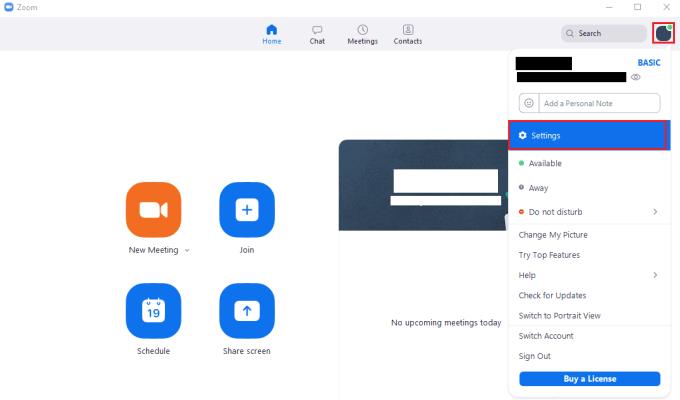
Za dostop do nastavitev Zooma kliknite ikono uporabnika in nato v spustnem meniju »Nastavitve«.
Ko ste v nastavitvah, preklopite na zavihek »Video«. Nato morate poiskati nastavitev »Prilagodi za šibko svetlobo« in potrditi potrditveno polje. Ko omogočite prilagoditev pri šibki svetlobi, Zoom privzeto uporablja samodejno prilagoditev, vendar se lahko odločite, da jo preglasite, če samodejna nastavitev ne daje želenih rezultatov, tako da v spustnem polju izberete »Ročno«.
Če ste se odločili za ročno prilagajanje ravni svetlobe, prilagodite drsnik levo in desno, da zmanjšate oziroma povečate prilagoditev pri šibki svetlobi. V polju na vrhu strani z nastavitvami videa si lahko ogledate predogled video izhoda vaše spletne kamere s prilagoditvami pri šibki svetlobi, uporabljenimi v realnem času.
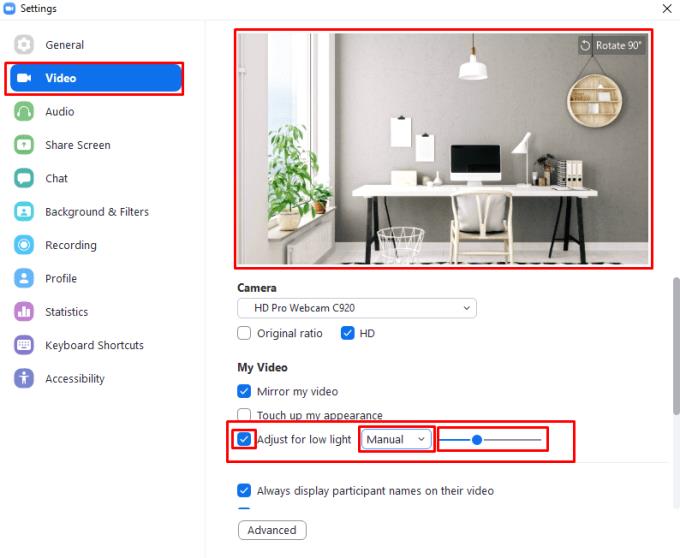
Na zavihku z nastavitvami »Video« označite potrditveno polje »Prilagodi za šibko svetlobo«, nato izberite med nastavitvami »Samodejno« in »Ročno«.
Kako omogočiti blokator oglasov na vaši napravi z Androidom in kar najbolje izkoristiti možnost motenih oglasov v brskalniku Kiwi.
Če niste prepričani, kaj so prikazi, doseg in angažiranje na Facebooku, berite naprej, da izvedete več. Oglejte si to enostavno razlago.
Ali se sprašujete, kako prenesti datoteke iz sistema Windows na naprave iPhone ali iPad? Ta praktični vodnik vam pomaga pri tem procesu brez težav.
Ko omogočite odstotek baterije na svojem Android telefonu, boste vedeli, koliko baterije je še preostalo. Tukaj je enostaven način, kako to omogočiti.
Sprememba nastavitev glasu za aplikacijo Waze vam omogoča, da slišite drugačen glas, vsakič, ko potrebujete potovati. Tukaj je, kako ga spremeniti.
Izbris zgodovine prenosov Android vam pomaga pridobiti več prostora za shranjevanje med drugimi stvarmi. Tukaj so koraki, ki jih morate sprejeti.
Samsung Galaxy Z Fold 5 je eno najbolj privlačnih naprav svojega časa v letu 2023. Z obsežnim zložljivim zaslonom velikosti 7,6 palca in 6,2-palčnim sprednjim zaslonom, Z Fold 5 ustvarja občutek, da držite in se ukvarjate z prihodnostjo.
Kako konfigurirati nastavitve blokiranja oglasov za Brave na Androidu s pomočjo teh korakov, ki jih lahko izvedete v manj kot minuti. Zavarujte se pred vsiljivimi oglasi z uporabo teh nastavitev blokiranja oglasov v brskalniku Brave za Android.
Pokažemo vam, kako rešiti težavo, kjer so možnosti varčevalnika zaslona v Microsoft Windows 11 sivkaste.
Iščete telefon, ki se lahko zloži? Odkrijte, kaj ponuja najnovejši Samsung Galaxy Z Fold 5 5G.






